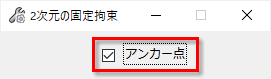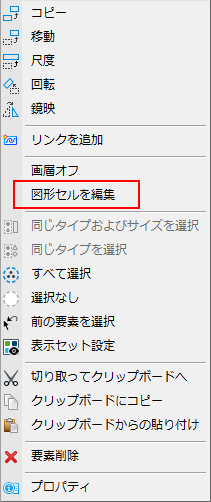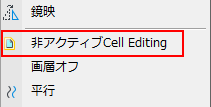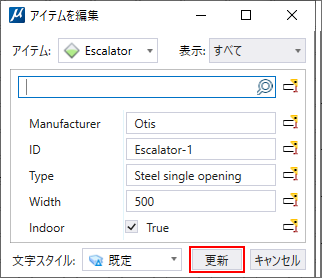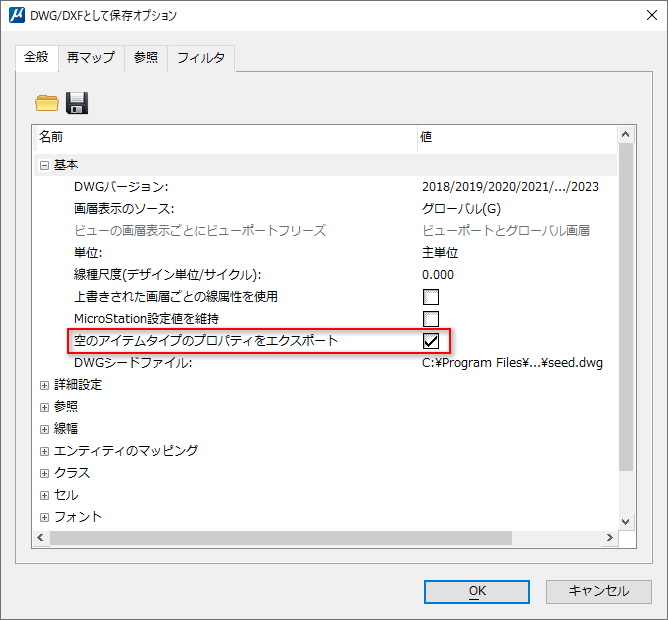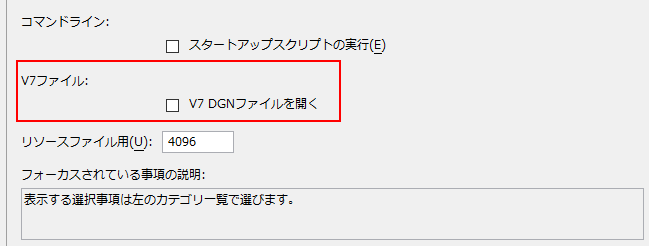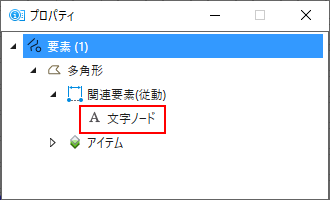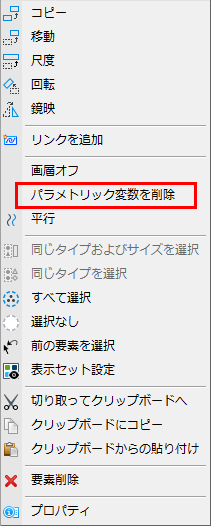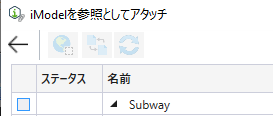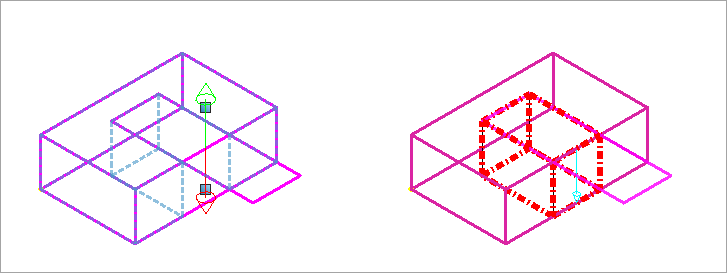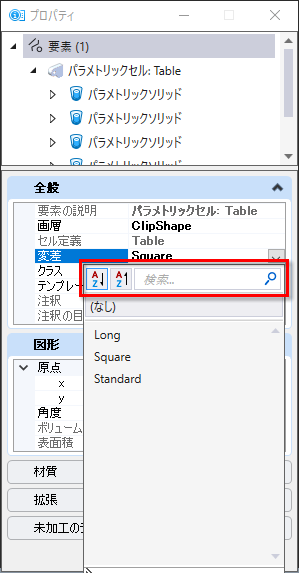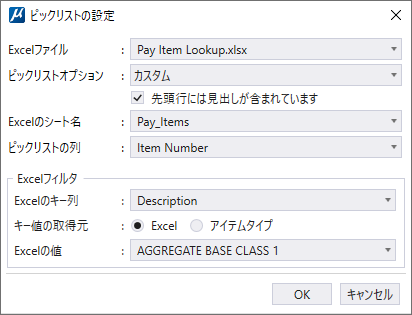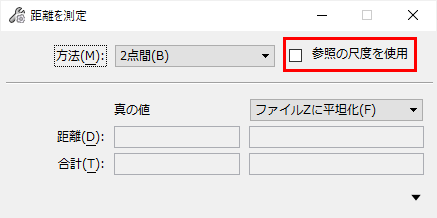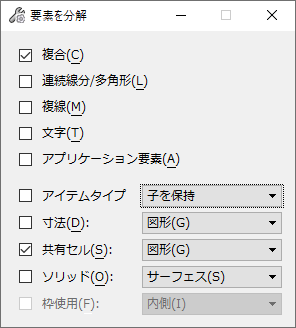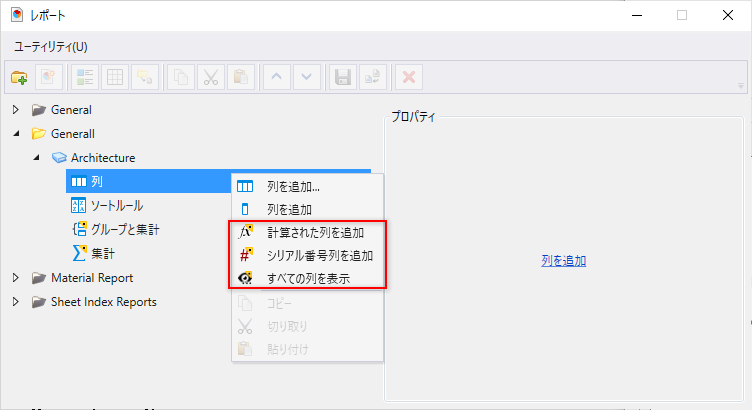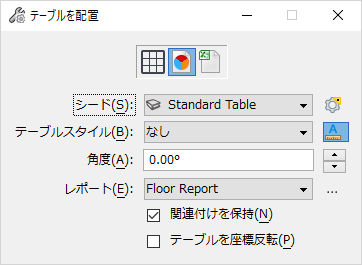このトピックでは、MicroStation CONNECT Edition Update 17、17.1、および17.2の新機能と拡張機能の概要について説明します。
(テクノロジプレビュー)テキストフィールドの背景の表示を制御する機能
「ビュー属性」ダイアログボックスの
「テキストフィールドの背景」オプションを使用して、フィールドの背景色の表示を制御できるようになりました。オンの場合、テキストフィールドはライトグレーの背景、または「文字スタイル」で定義されたフィールドの背景色で表示されます。オフの場合、テキストフィールドは背景なしで表示されます。
(テクノロジプレビュー)図形セルおよび共有セルを直接編集する機能
セルのリセットメニューの「図形セルを編集」オプションを使用して、
図形セルおよび共有セルを配置後に編集できるようになりました。このオプションは、編集用にセルをアクティブにします。
編集が完了したら、右クリックして「非アクティブCell Editing」オプションを選択し、それ以上の編集を停止できます。
注記: これらのオプションは、アタッチされた参照に含まれるセルでは使用できません。これらのオプションは、配置したセル内にネストされたセルには適用されません。
(テクノロジプレビュー)クローンが作成されたアイテムタイプ情報を文字として配置する機能
「アイテムのクローンを作成」ダイアログボックスを使用して、クローンが作成されたアイテムタイプ情報を文字として配置できるようになりました。この要素を選択すると、テキストプロパティは「プロパティ」ダイアログボックスに単一の文字ノードとして表示されます。
「アイテムを編集」ダイアログボックスの更新フィールドを使用する機能
次の機能に基づいて、
「アイテムを編集」ダイアログボックス の更新フィールドを使用できるようになりました。
- 文字を配置 - 選択したプロパティから文字が配置されていない場合に、アイテムタイププロパティをデザインに文字として配置できます。
- 更新 - アイテムタイププロパティに対する変更をすべて保存できます。
- 文字の更新と配置 - 変更した値を更新して文字として配置できます。
空のアイテムタイプをDWG形式およびDXF形式にエクスポートする機能
「DWG/DXFとして保存オプション」ダイアログボックスを使用して、DGNの要素に関連付けられた空のアイテムタイプ情報(プロパティ値が割り当てられていないアイテムタイプ)をDWG形式およびDXF形式にエクスポートできるようになりました。
「空のアイテムタイプのプロパティをエクスポート」チェックボックスをオンにすると、アイテムタイプ情報を含むDWG形式およびDXF形式で保存できます。
注記: MS_DWG_EXPORT_EMPTYITEMTYPEPROPERTIES =
1に設定してこの設定を有効にし、既定でオンに設定することもできます。
注記: この機能は現在、図形セルおよび共有セルでのみ使用できます。
選択事項を使用してV7 DGNファイルを開く機能
「選択事項」ダイアログボックスの「操作」カテゴリに新しい設定が追加され、V7ファイルを読み取り専用で開くことができるようになりました。V7 DGNを開いたり、V8ファイル形式にアップグレードしたりするには、チェックボックスをオンにする必要があります。この設定は既定でオフになっています。選択事項がオフのときにV7ファイルを開こうとすると、警告メッセージが表示されます。
テキストフィールドに文字スタイルの背景色を使用する機能
「アイテムをアタッチ」ダイアログボックスの機能拡張
「アイテムをアタッチ」ダイアログボックスに次の機能が追加されました。
- ダイアログボックスのサイズを変更できるようになりました。個々のプロパティフィールドと「文字スタイル」ドロップダウンメニューのサイズを調整することもできます。
- リストからアイテムタイプを選択するには、チェックボックスを使用するか、そのアイテムタイプをクリックします。チェックボックスを使用すると、複数のアイテムタイプを選択して要素にアタッチできます。選択したアイテムタイプは、「プロパティ」セクションの最上部に表示されます。
注記: 複数のアイテムタイプを選択すると、最後に選択したアイテムタイプの名前が表示されます。
- アイテムが選択されていない場合、「プロパティ」セクションに次のメッセージが表示されます。
「アイテムタイプを選択してください。」
- 展開ボタンを使用すると、各プロパティに関連付けられている詳細の展開および折りたたみができます。
注記: このボタンは、構造、配列、およびポイントのプロパティタイプでのみ使用できます。
- 「追加」、「削除」、「上に移動」、「下に移動」の各ボタンを使用して、配列アイテムを管理します。
- アイテムタイプ情報を文字として配置する機能:アイテムタイプ情報をDGNに文字として配置できるようになりました。配置したテキストを選択すると、「プロパティ」ダイアログボックスに単一のテキストノードとして表示されます。要素を移動または削除すると、関連付けられたテキストも移動または削除されます。
長方形から変数の関連付けを削除
要素のリセットメニューにある
「パラメトリック変数を削除」オプションを使用して、割り当てられた変数を長方形から削除できるようになりました。要素を右クリックすると、このオプションが表示されます。配置中に
「長方形を配置」ツールのエッジに割り当てられた変数で配置する長方形に使用できます。
iModelとその他の参照ファイルをアタッチする際にAEC変換を行うiTwinの機能拡張
参照iModelとアクティブなモデルの両方にGCSがある場合、
「iModelを参照としてアタッチ」ダイアログボックスの「AEC変換」オプションが有効になります。このオプションを使用すると、アタッチの際にAEC変換を実行して、iModelのGCSとアクティブなモデルのGCSを位置合わせすることができます。これにより、参照としてアタッチされたiModelを、GCSではなくプロジェクトの北に合わせることができます。
「iModelを参照としてアタッチ」ダイアログボックスが拡張され、iModelを参照としてアタッチする際の柔軟性が向上しました。
面積ツール
面積ツールを使用して、面積の測定や算出を行い、デザインに文字として配置できるようになりました。面積ブロックを配置したり、その面積を文字として配置したりすることもできます。これらのツールにより、図形の面積を扱う際の手間やクリック回数が最小限に抑えられます。
表示ルールの機能拡張
条件エディタに次の新機能が追加されたことで、表示ルールに追加する条件をすばやく効率的に作成できるようになりました。
- 新しい基準を追加する際に、簡単にアクセスできるように使用可能なクラスをグループ化したリストが表示されます。
- 「選択した要素のクラスを表示」オプションを使用して新しい基準を追加する際に、選択した要素のクラスが表示されます。
- 「検索」フィールドを使用して、目的のクラスとプロパティをすばやく検索できます。
- ワイルドカードと似た演算子を使用して、画層のプロパティをフィルタリングできます。
ダイナミックプレビュー属性
パラメトリック要素に
フィーチャを追加する際に、プレビューの線属性をカスタマイズできるようになりました。キー入力コマンド「
dynamicsymbology Color Line Style Line Weight 」を使用して、プレビューの線属性を変更します。
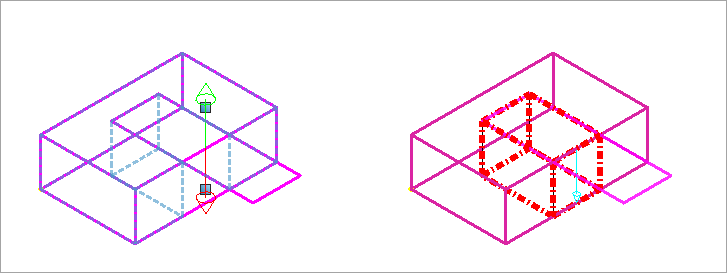
左:既定の線属性 |右:カスタムの線属性の例(色 = 3、線種 = 4、線幅 = 5)
線属性を既定値に戻すには、キー入力コマンド「 dynamicsymbology 」(コマンドライン引数なし)を使用します。
Issue Resolution Serviceの機能拡張
Issue Resolution Serviceで最新の機能が提供されるようになります。MicroStationのバージョンに依存せず、クラウドのIRSに準拠するため、iTwinサービスや最新のワークフローとの連携が向上します。
構成を管理
「構成を管理」ツールを使用して、新しい構成を作成したり、既存の構成を管理したりできるようになりました。ProjectWiseドライブの構成を作成して、プロジェクトデータを操作したり、プロジェクトデータをProjectWise 365の作業領域接続に同期させたりすることができます。「構成を管理」には作業ページからアクセスできます。
ProjectWiseドライブの統合
ProjectWiseドライブは、MicroStation CONNECT Editionの関連アプリケーションとして使用できるようになりました。デスクトップアプリケーションから直接ProjectWiseプロジェクトにアクセスして作業することができます。ProjectWiseドライブは、ローカルコンピュータとProjectWise 365ドキュメントや作業領域接続との間のリンクを提供します。
RealDWG 2023のサポート
MicroStation CONNECT Editionが更新されてRealDWG 2023がサポートされ、最新のRealDWGエンジンの互換性が確保されました。カスタムオブジェクトとObject Enablerもサポートされています。
拘束された図形から特定の拘束またはすべての拘束を削除
「すべて削除」は「拘束を削除」ツールに名前が変更されました。このツールを使用して、図形から特定の拘束またはすべての拘束を削除できるようになりました。以前は、すべての制約を一度に削除できました。しかし、削除する制約を選択し、それ以外を残すことができるようになりました。
お気に入り文字マネージャ - 新しいフィールドのサブタイプの導入
お気に入り文字の作成または編集時、フィールドタイプ「モデルプロパティ」と「シートインデックスプロパティ」に新しい「フィールドのサブタイプ」オプションが表示されるようになりました。「モデルプロパティ」では「参照」という新しいフィールドのサブタイプが使用でき、「シートインデックスプロパティ」では「インデックス」というフィールドのサブタイプが使用できます。
行と列をコピーして貼り付ける機能
テーブルのこの新しい機能を使用し、選択した行または列全体をコピーして、別の行または列の横に貼り付けることができるようになりました。
セルライブラリのパラメトリックセルを自動更新する機能
セルの選択に基づいてパラメトリックセルを「自動更新」できる新しいオプションがセルライブラリに追加されました。
「プロパティ」ダイアログボックスのバリエーションの検索およびソート機能
「プロパティ」ダイアログボックスでバリエーションの検索とソートを行えるようになりました。バリエーションのリストが表示されており、昇順または降順でソートしたり、特定のバリエーションを検索したりできます。
「要素の選択」ダイアログボックスでパラメトリックセルを選択する機能
「要素の選択」ダイアログボックスで、DGNファイル内のパラメトリックセルの選択を絞り込むことができるようになりました。これまでは、ファイル内のすべてのパラメトリックセルを選択することしかできず、名前やバリエーションで
フィルタリングすることはできませんでした。
階層ピックリストまたは条件付きピックリストを定義する機能
「ピックリストの設定」ダイアログボックスで階層ピックリストまたは条件付きピックリストを設定するには、データを含むExcelシートを構成します。ワークシートの値は、新しい
「ピックリストの設定」ダイアログボックスに表示され、ピックリストオプションとして
カスタムが選択されます。
テクノロジプレビュー機能について
この更新の一部の機能は、テクノロジプレビューとして提供されます。
注記: このテクノロジプレビューは非公開のソフトウェアサービスおよびアプリケーションであり、評価用に限って使用できます。テクノロジプレビューに関するパフォーマンスを評価する必要がある場合に限り、御社の通常のビジネス環境においてテクノロジプレビューをご使用ください。テクノロジプレビューのパフォーマンスに関する貴重なフィードバックを、ぜひBentleyの担当者にご提供ください。ただし、途中でBentleyから使用中止が要請される場合や、テクノロジプレビューが利用できなくなる旨の通知が送られる場合があります。さらに、フィードバックの提供を受けて、このテクノロジプレビューが事前の通知なしに拡張、更新、または提供中止される可能性があります。これはテクノロジプレビューであるため「現状のまま」で提供され、Bentleyの保証、補償、サポート契約は一切利用できません。
(テクノロジプレビュー)ベクトルデータを含むPDFのインポート
MicroStationに
PDFファイルをインポートし、PDFファイルの任意のベクトルデータをデザイン要素として使用できるようになりました。これは、
「ファイル」>「インポート」メニューにある、PDFのインポートオプションを使用して実行できます。
(テクノロジプレビュー)参照尺度の使用
尺度が設定された参照ファイルを含むシートモデルで、実際のモデル単位で測定できるようになりました。
「参照の尺度を使用」チェックボックスをオンにすると、この機能を有効にすることができます。この設定は、適用されない「角度を測定」ツールを除き、すべての「測定」ツール(距離、半径、長さ、面積、体積)で使用可能です。
(テクノロジプレビュー)要素の分解操作の実行時にアイテムタイプ情報を反映する機能
要素にアタッチされているアイテムタイプ情報を要素と一緒に分解できるようになりました。アイテムタイプ情報は、結果として得られる要素に反映されます。これには、
「要素を分解」ツールの設定で使用可能な新しい「アイテムタイプ」チェックボックスを使用します。
(テクノロジプレビュー)閉じた断面曲線に沿って指定されたプロファイルをロフトする機能
指定された閉じた断面曲線をロフトすることによって、パラメトリックソリッドを作成できるようになりました。リボンの「ソリッドを作成」タブの「ロフトソリッド」ツールを使用して、ロフトソリッドを作成できます。
(テクノロジプレビュー)式内の特殊文字をサポートする機能
スペース、外字、特殊文字、および長い文字列を式内で使用できるようになりました。これまで、外字とスペースは、式や式ビルダではサポートされていませんでした。Excelと検索の両方の値、文字列は、外字とスペースで表示されます。
(テクノロジプレビュー)ContextShareのポイントクラウドファイルをアタッチする機能
この新しい設定では、ProjectWise ContextShareプラットフォームからポイントクラウドファイルをアタッチできるようになりました。
(テクノロジプレビュー)アイテムタイププロパティで決定されるテキストの値を編集する機能
アイテムタイププロパティによって決定されるテキストの値を、「アイテムを編集」ダイアログボックスで直接編集できるようになりました。このダイアログボックスを使用して、アイテムタイププロパティから作成されたテキストフィールドの編集や更新を行うことができます。テキストフィールドをダブルクリックして「アイテムを編集」ダイアログボックスを開けるようになりました。
(テクノロジプレビュー)「変数」ダイアログボックスの機能拡張
新しく改善された次のような機能で、
「変数」ダイアログボックスを使用できるようになりました。
- 拡張ツールバー - ファイルメニューとツールメニュー
- 変数の新しいフォルダ構造
- 最小/最大範囲の値
(テクノロジプレビュー)2次元の固定拘束ツールの機能拡張
「2次元の固定拘束」ツール使用時にアンカー点を作成できるようになりました。単純な固定高速では自由度を解決するために選択した点のみが固定されますが、アンカー点を使用すると、要素全体が移動したり回転したりするのを防ぐことができます。
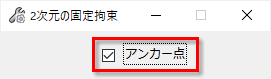
(テクノロジプレビュー)パラメトリックセルを直接編集する機能
配置したパラメトリックセルを分解したりセルライブラリにアタッチしたりしなくても、編集できるようになりました。
(テクノロジプレビュー)拡張機能を備えたテーブルとレポートを使用する機能
新たに機能が改善されたテーブルとレポートを使用できるようになりました。
レポート定義に次のオプションが追加されました。
- 計算された列を追加
- シリアル番号列を追加
- すべての列を表示
- レポートをテーブルとして配置する機能。テーブルシード: 詳細設定: を使用します。
「テーブルを配置」ツールの詳細設定で、テーブルのヘッダーと列のレイアウトとタイトルを事前に定義できます。テーブルは、配置すると値を編集できます。
- テーブルを座標反転
- 強化された「テーブルスタイルマネージャ」ダイアログボックスを使用する機能。強化された「テーブルスタイルマネージャ」ダイアログボックスを使用して、既存のテーブルからテーブルスタイルを取得したり、新しいテーブルスタイルを作成したりできるようになりました。
非推奨機能
iModelを発行 - iModelバージョン1.5、1.6、および2.0への発行はサポートされなくなりました。
iModelを開いて参照 - iModelの次のバージョンを開いて参照することは推奨されません。
- iModel 1.5ファイル(*.dgndb、*.idgndb、*.imodel、*.markupdb)
- iModel 1.6ファイル(*.dgndb、*.idgndb、*.imodel)
- iModel 2.0ファイル(*.imodel)
V7作業モード - V7としての保存とV7ファイルの編集(V7ファイルを読み取り専用として開くことは可能)。
RPCセルコンテンツライブラリ
Update 17.1の非推奨機能
iModelを開く
- iModel 2.0ファイル(*.bim、*.ibim)
TIFFは、Microsoft Edge、Chrome、Firefoxなどの最新のブラウザでサポートされていないため、「HTML作成」ツールで使用できなくなりました。サポートされている2つのファイル形式は、JPEGとPNGです。
テクノロジプレビューからコマーシャル版に移行された機能
以前の更新でテクノロジプレビューとして使用できた次の機能が、この更新ではコマーシャル版としてリリースされました。